Kā salīdzināt dokumentus Google dokumentos
Produktivitāte Google Google Dokumenti / / December 09, 2020
Pēdējoreiz atjaunināts
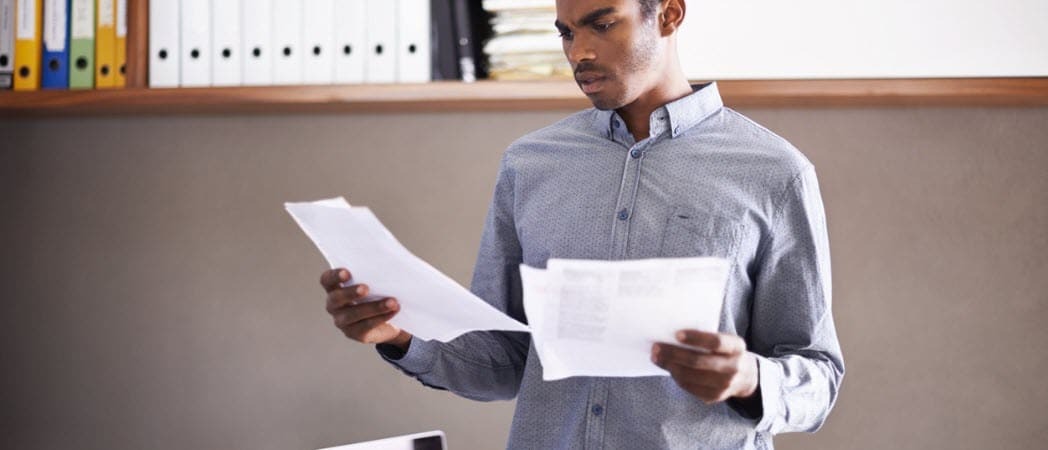
Tā vietā, lai atvērtu divus dokumentus, lai tos salīdzinātu, pārbaudiet, kā salīdzināt dokumentus Google dokumentos ar iebūvētu rīku.
Vai esat kādreiz uzrakstījuši vai saņēmuši divus dokumenta versijas ka jums vajadzēja salīdzināt? Ja veidojat dokumentus, iespējams, vēlēsities redzēt, kura versija ir piemērotāka. Ja versijas izveido kāds cits, varat vienkārši redzēt atšķirības.
Izmantojot Google dokumentus, varat izmantot ērtu iebūvēto rīku ar nosaukumu Dokumentu salīdzināšana. Jūs vienmēr varat atvērt katru dokumentu savā cilnē un pārvietoties starp abiem. Bet šī funkcija ļauj jums redzēt atšķirības vienā vietā vienā cilnē. Pēc tam jūs varat izvēlēties daļas, kuras vēlaties paturēt, un, ja vēlaties, izveidot galīgo dokumentu.
Salīdziniet dokumentus pakalpojumā Google dokumenti
Google dokumentos varat salīdzināt divus dokumentus diezgan viegli. Dodies uz Google dokumentu vietne, pierakstieties un atveriet pirmo dokumentu, kuru vēlaties salīdzināt.
- Klikšķis Rīki no izvēlnes un atlasiet Salīdziniet dokumentus.
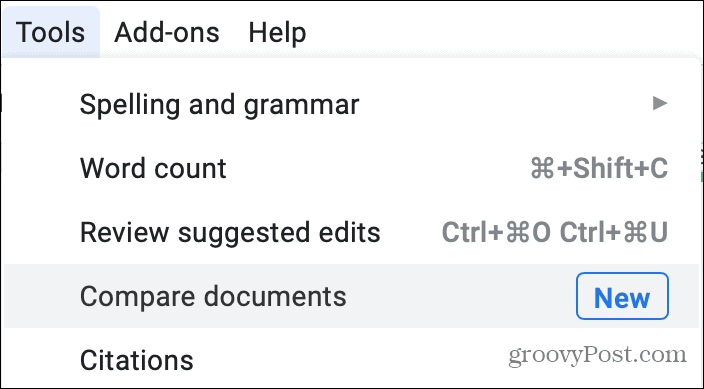
- Uznirstošajā logā noklikšķiniet uz Mans disks iekš Atlasiet salīdzināšanas dokumentu lodziņu, lai atrastu salīdzināšanas dokumentu.
- Izmantojiet augšdaļā esošās cilnes sadaļās Mans disks, Koplietots ar mani, Atzīmēts ar zvaigznīti vai Jaunākais, ja tas palīdz ātrāk atrast dokumentu. Varat arī izmantot meklēšanas lodziņu vai pārlūkot mapes un failus, lai atrastu dokumentu.
- Kad atrodat dokumentu, atlasiet to un noklikšķiniet Atvērt.
- Atlasītais dokuments uznirstošajā logā aizstās Mans disks. Pēc izvēles varat atzīmēt izvēles rūtiņu, lai iekļautu komentārus no atlasītā dokumenta.
- Klikšķis Salīdzināt turpināt un pēc tam Atvērt kad salīdzinājums ir gatavs.
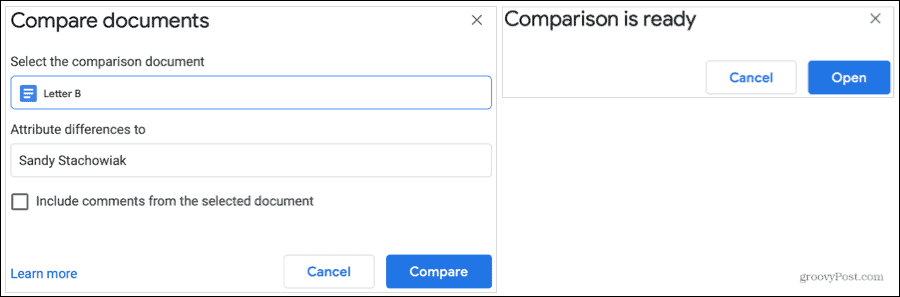
Jūsu pārlūkprogrammā tiks atvērta jauna cilne kā dokuments ar nosaukumu “Salīdzinājums” ar diviem jūsu dokumentu nosaukumiem.
Skatiet savu salīdzinājumu
Jaunais redzamais salīdzināšanas dokuments atšķirības parāda divējādi.
Pirmkārt, jūs redzēsiet fuksīna krāsas pārsvītrojumus un tekstu. Tas parāda, kas otrajam (salīdzināšanas) dokumentam ir atšķirīgs no pirmā.
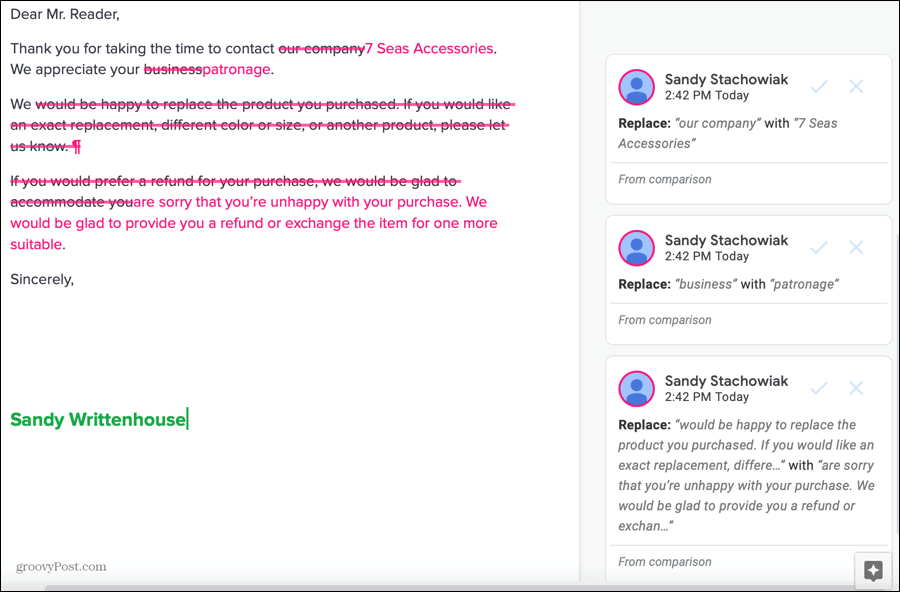
Otrkārt, labajā pusē redzēsiet komentārus ar šīm atšķirībām. Tas ir līdzīgi citu komentāriem, kad sadarbojaties ar koplietots dokuments Google dokumentos. Tātad, ja vēlaties piezīmes par atšķirībām, vienkārši atlasiet komentāru un pievienojiet piezīmi Atbildiet vai pievienojiet citus, izmantojot @ lodziņā.
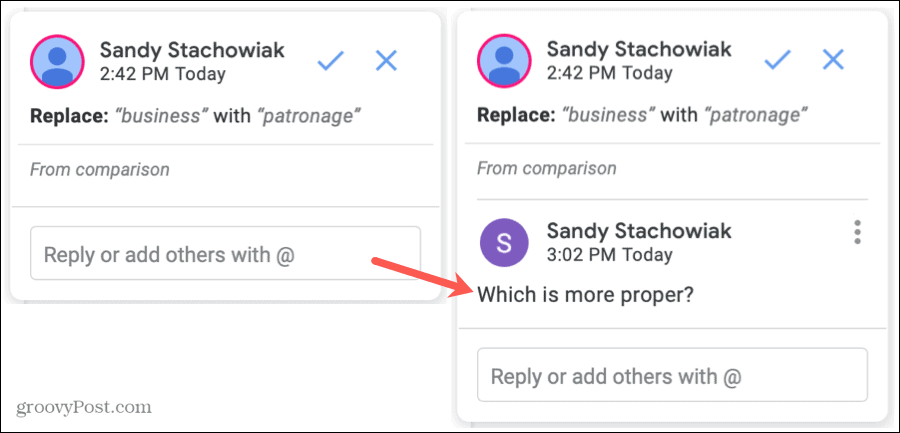
Noklikšķinot uz jebkura rediģētā teksta, labajā pusē redzēsit atbilstošo komentāru. Noklikšķinot uz komentāra, kreisajā pusē redzams krāsains lodziņš, kas ieskauj atbilstošo tekstu.
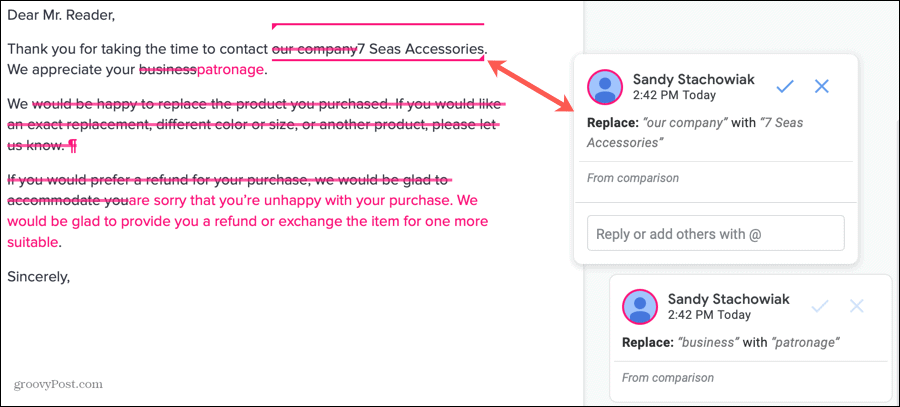
Tas viss sniedz skaidru priekšstatu par abu dokumentu atšķirībām. Katra komentāra apakšdaļā tiek parādīts “No salīdzinājuma”. Tātad, ja jums ir garš dokuments un nezaudējat, kura versija to saturēja, tas ir labs atgādinājums.
Saglabājiet salīdzinājumu ar izmaiņām vai bez tām
Šis salīdzinājums tiek automātiski saglabāts kā jauns dokuments. Tāpēc jebkurā laikā varat viegli to atsaukties no Google dokumentiem vai Google diska, kas ir ļoti ērti. Bet jūs varat arī izveidot galīgo dokumentu no abām versijām, izmantojot šo salīdzinājumu ar šīm opcijām.
Pārdēvējiet dokumentu: Tāpat kā jebkuru citu dokumentu pakalpojumā Google dokumenti, augšējā kreisajā stūrī varat noklikšķināt uz tā nosaukuma un piešķirt salīdzinājumam jaunu nosaukumu.
Pieņemiet vai noraidiet atšķirības: Līdzīgs izmaiņas, ko veic citi sadarbojoties, varat pieņemt vai noraidīt atšķirības. Lai pieņemtu, noklikšķiniet uz atzīme uz komentāra un, lai noraidītu, noklikšķiniet uz X.
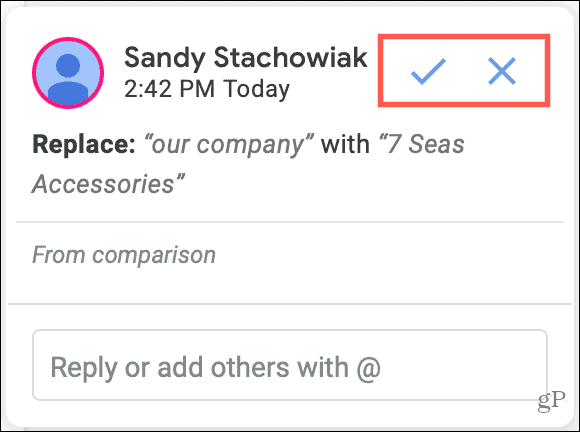
Kad noklikšķināsit, lai pieņemtu vai noraidītu, izmaiņas dokumentā tiks lietotas vai pilnībā ignorētas, un komentārs pazudīs.
Vienkāršāka dokumentu apvienošana Google dokumentos
Ja jums ir divas saglabātas CV, vēstules, atskaites, priekšlikuma vai cita veida dokumentu versijas, bet nezināt, kur ir atšķirības, skatiet šo iebūvēto Google dokumentu salīdzināšanas funkciju Dokumenti.
Vai jūs papildus Google dokumentiem izmantojat arī Microsoft Word? Noteikti izlasiet mūsu norādījumus salīdzinot divus Word dokumentus arī!
Cenu salīdzināšana veikalā: kā iegūt cenas tiešsaistē, izmantojot ķieģeļu un javas ērtības
Pērkot veikalā, tas nenozīmē, ka jāmaksā augstākas cenas. Pateicoties cenu saskaņošanas garantijām, jūs varat saņemt tiešsaistes atlaides, izmantojot ķieģeļu un javu ...
Kā dāvināt Disney Plus abonementu ar digitālo dāvanu karti
Ja esat izbaudījis Disney Plus un vēlaties to kopīgot ar citiem, lūk, kā iegādāties Disney + dāvanu abonementu ...
Jūsu ceļvedis dokumentu kopīgošanai pakalpojumā Google dokumenti, Izklājlapas un Prezentācijas
Jūs varat viegli sadarboties ar Google tīmekļa lietotnēm. Šis ir jūsu ceļvedis koplietošanai pakalpojumos Google dokumenti, Izklājlapas un Prezentācijas ar atļaujām ...


